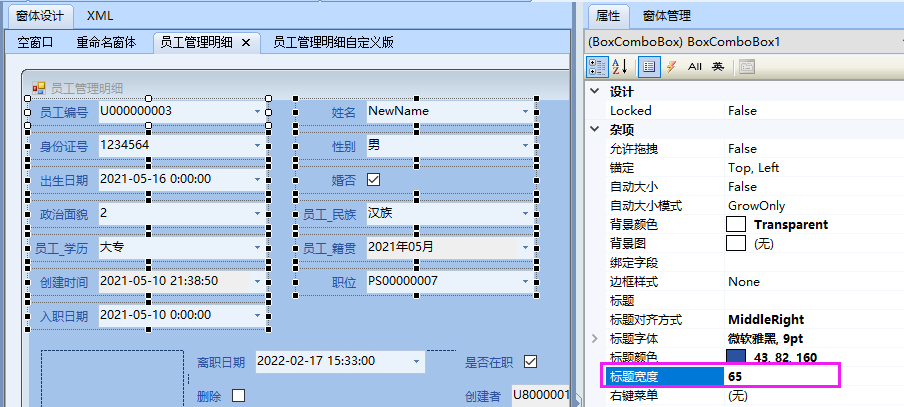控件属性
窗体设计右侧有一个“属性”标签,里面有一个控件的属性编辑器,我们可以查看所选择的控件的属性或事件。

正常情况下,我们将菜单切换到1号菜单时,我们查看到的是此控件的中文属性名称。这是为了照顾一些看英文比较费劲的新手朋友,用中文显示更容易让大家接受。但是有些朋友可能英文基础很扎实或者之前就有开发经验,对英文属性名称更熟悉的话,可以切换到3号菜单,全英文属性名称的状态。中文属性和英文属性的数量上是一一对应的,有时候我们为了写代码,了解一下中文属性对应的英文属性名称是哪一个,也可以考虑切换查询一下。

中文属性和英文属性都是只显示这个控件的常用属性,这种筛选可以让我们使用控件、定义控件属性更简单一点。既然是筛选过的属性清单,那就有可能会遇到某些场景想设置使用一些不常用的属性,这时候我们就可以将菜单切换到2号菜单上,这时我们就可以查看和编辑当前控件的所有属性了。显示所有属性时,属性的名称是英文的。

(如果我们在切换属性菜单之后并没有跟我们想象中的那样显示中文或英文属性名称,不用慌,这时只需要随意切换一下控件就可以恢复正常了。)
如果我们想添加控件的事件代码,就可以切换到4号菜单,打开控件所有的事件清单。只要双击即可新增或进入相应的事件代码中进行编写。

如果我们同时选择了多个控件,这时候的属性编辑器就可以显示这多个控件的共同属性,这时候我们设置的属性就会同时对这多个控件生效。我们可以利用这个特性来提升我们的设计效率。